在当今社会,拍照已经成为一种非常普遍的行为,人们用相机或手机的摄像头记录生活中的每一个瞬间。然而,随意拍照是否侵犯他人隐私权,甚至构成违法行为,这是一...
2025-03-16 25 电脑技巧
现代社会中,蓝牙技术的普及使得无线连接成为一种方便且高效的方式。然而,许多台式电脑并不默认具备蓝牙功能,这给用户带来了一些不便。本文将为大家介绍如何在台式电脑上安装蓝牙功能,使其能够与其他设备进行无线连接。

1.确认台式电脑是否支持蓝牙功能
许多新款台式电脑已经预装了蓝牙模块,但一些旧款电脑可能并不支持。在安装蓝牙功能之前,首先需要确认你的台式电脑是否具备该功能。

2.查找合适的蓝牙适配器
如果你的台式电脑没有预装蓝牙模块,你需要购买一个蓝牙适配器。在市场上有各种各样的适配器可供选择,选择一个与你的电脑兼容且性能稳定的适配器非常重要。
3.关闭电脑并插入蓝牙适配器
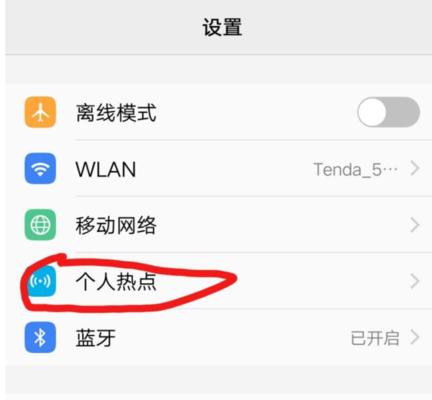
在插入蓝牙适配器之前,先关闭台式电脑。在主机的USB接口中插入适配器,并确保它与接口完全连接。
4.打开台式电脑并等待驱动程序安装
开启台式电脑后,系统会自动检测到新插入的蓝牙适配器,并开始安装相应的驱动程序。请耐心等待驱动程序安装完毕。
5.打开电脑的蓝牙设置
驱动程序安装完成后,打开电脑的系统设置,并找到蓝牙选项。点击进入蓝牙设置界面。
6.启用蓝牙功能
在蓝牙设置界面,找到并点击“启用蓝牙”或类似选项。这将启动你的电脑上的蓝牙功能。
7.开启设备的配对模式
在连接其他设备之前,需要确保这些设备进入了配对模式。通常,设备的说明手册中会有详细的步骤来指导如何开启配对模式。
8.开始搜索并配对设备
在电脑的蓝牙设置界面中,点击“搜索设备”或类似选项。系统会开始搜索周围的蓝牙设备。找到你想要连接的设备后,点击其名称并进行配对。
9.完成配对
在配对过程中,电脑可能会要求输入配对码或确认码。根据设备的说明手册,输入正确的代码或进行确认操作以完成配对。
10.测试连接
一旦成功配对,你可以尝试在电脑上发送文件、音频等内容,以测试蓝牙连接的稳定性和功能性。
11.备份驱动程序和软件
为了防止意外情况导致驱动程序或软件损坏,建议定期备份这些文件,以便在需要时进行恢复。
12.定期更新驱动程序和软件
随着技术的不断发展,厂商会不断发布驱动程序和软件的更新。定期检查并更新这些文件可以提升蓝牙功能的稳定性和兼容性。
13.设置蓝牙连接规则
在蓝牙设置界面中,你可以设置连接规则,例如自动连接已配对设备、自动接受传入文件等。根据个人需求和喜好进行设置。
14.安全注意事项
使用蓝牙功能时,应注意安全问题。确保只与可信任的设备进行连接,并及时关闭蓝牙功能以防止未经授权的访问。
15.蓝牙功能的实际应用
蓝牙功能的安装为台式电脑带来了更多的连接可能性,例如与无线耳机、键盘、鼠标、音箱等设备进行连接。享受无线便利带来的高效生活。
通过以上步骤,你可以轻松地为你的台式电脑安装蓝牙功能,并与其他设备进行无线连接。这将为你带来更多便利和高效的使用体验。记住,选择合适的适配器和定期更新驱动程序是保持蓝牙功能稳定运行的重要步骤。
标签: 电脑技巧
版权声明:本文内容由互联网用户自发贡献,该文观点仅代表作者本人。本站仅提供信息存储空间服务,不拥有所有权,不承担相关法律责任。如发现本站有涉嫌抄袭侵权/违法违规的内容, 请发送邮件至 3561739510@qq.com 举报,一经查实,本站将立刻删除。
相关文章

在当今社会,拍照已经成为一种非常普遍的行为,人们用相机或手机的摄像头记录生活中的每一个瞬间。然而,随意拍照是否侵犯他人隐私权,甚至构成违法行为,这是一...
2025-03-16 25 电脑技巧

Mate40EPro作为华为公司旗下的旗舰手机,备受消费者关注。然而,对于许多潜在的买家来说,是否值得购买仍然是一个悬而未决的问题。本文将从多个角度分...
2025-03-09 33 电脑技巧

RealmeX505G作为一款中高端的智能手机,备受关注。然而,在选择购买之前,我们需要对其性能、价格和用户体验进行仔细考察。本文将对RealmeX5...
2025-03-07 31 电脑技巧

华为Mate10是华为公司于2017年推出的一款旗舰智能手机,备受关注。下面将对其上市时间、配置和功能进行详细介绍。一:Mate10的发布时间...
2025-03-04 57 电脑技巧

随着智能手表的普及,华为Watch3系列作为华为最新推出的产品备受关注。然而,许多人对于Watch3和Watch3Pro之间的区别仍然不清楚。本文将深...
2025-03-04 38 电脑技巧

如今,手机已经成为了人们生活中必不可少的工具之一。在市场上有众多品牌和型号可供选择,其中ACE2和NEO5备受关注。本文将对这两款手机在功能、性能和价...
2025-03-02 41 电脑技巧